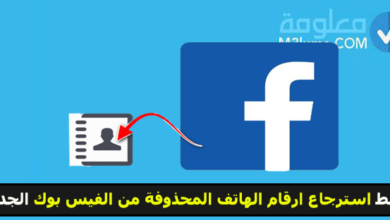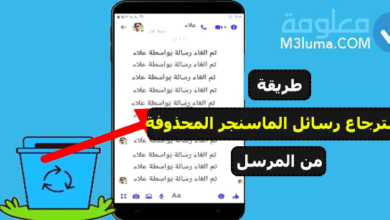استرجاع الصور المحذوفة من سنين من خلال 6 طرق فعالة

هناك أكثر من طريقة لاستعادة الصور المحذوفة من هاتفك أو جهاز الكمبيوتر الخاص بك ، باستخدام برنامج استرداد الملفات المحذوفة أو استعادة النسخ الاحتياطية على خدمات التخزين السحابية.
هناك العديد من الطرق والبرامج التي يمكنك استخدامها لاستعادة الصور المحذوفة وربما تكون قد صادفت هذه المقالة بعد تجربة العديد من البرامج. سنحاول تزويدك بجميع الطرق الفعالة التي ستساعد حقًا في استعادة الصور المفقودة وأفضل البرامج التي تستعيد الصور فعليًا بأكبر قدر ممكن من الكفاءة.
ستجد في الأسفل طرق متنوعة لاسترجاع الصور المحذوفة بحسب كل جهاز، ابحث عن الطريقة الخاصة بالجهاز الخاص بك ثم اتبع التعليمات
1. كيفية استرجاع الصور المحذوفة من الهاتف Samsung
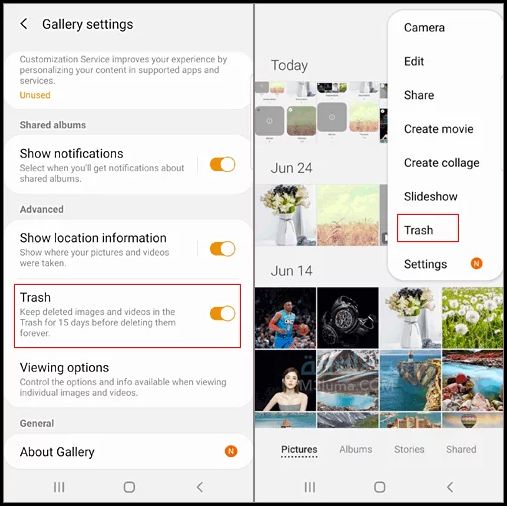
إذا كنت من مستخدمي هواتف Samsung مع تثبيت Android 6 أو أعلى ، فيمكنك بسهولة استعادة الصور دون استخدام البرنامج عبر سلة المحذوفات trash.
يحتفظ الهاتف بالصور التي تحذفها ، سواء من التخزين الخارجي أو التخزين الداخلي ، لمدة 15 يومًا. خلال هذا الوقت ، يمكنك بسهولة تصفح جميع الصور المحذوفة واسترداد الصور بسهولة من سلة المحذوفات.
1. افتح معرض الهاتف.
2. اضغط على زر قائمة النقاط الثلاث في الزاوية اليمنى العليا.
3. حدد “إعدادات Settings ” من القائمة.
4. ضمن Samsung Cloud Sync ، قم بتمكين Samsung Cloud.
5. انقر فوق سلة المحذوفات Trash.
6. ستجد جميع الصور التي حذفتها قبل 15 يومًا.
7. ابحث عن الصور التي تريد استردادها واضغط على زر “استعادة Restore ” لإعادة الصور إلى المعرض.
تطبيق Photo Recovery: Restore Images لاسترجاع الصور المحذوفة من السامسونج بعد الفورمات
تطبيق استرجاع الصور حظي بتقييم عال على متجر جوجل بلاي فهو يقوم باستعادة الملفات المحذوفة بكل سهولة.
يمكن لمستعملي التطبيق استرداد أي ملف تم فقده، ويساعدهم التطبيق في حفظه على الموبايل من جديد في مكان جديد يختاره المستخدم على هاتفه المحمول.
كذلك يحمي تلك الملفات من الفقدان والضياع مرة أخرى، إذ يقوم بإرسال نسخة منها إلى google drive أو دروب بوكس ليكون لديك نسخة احتياطية من ملفاته.
تطبيق استرداد الصور يتمتع بمعدل نجاح عال في عملية استرجاع الصور ومقاطع الفيديوهات وجهات الاتصال والرسائل وغيرها…
2. استرجاع الصور بدون استخدام برامج
ربما تبحث عن طريقة لمنع استخدام برنامج استعادة الصور المحذوفة باستخدام الصور المصغرة على هاتفك.
ستجد هناك “صور مصغرة thumbnails ” لجميع الصور المخزنة على هاتفك ، وهي عبارة عن لقطات لجميع الصور أو مقاطع الفيديو المخزنة على الهاتف.
يمكنك الوصول إلى لقطات الشاشة هذه واستعادة ملف الصورة المصغرة thumbnails المحذوفة باتباع الخطوات التالية:
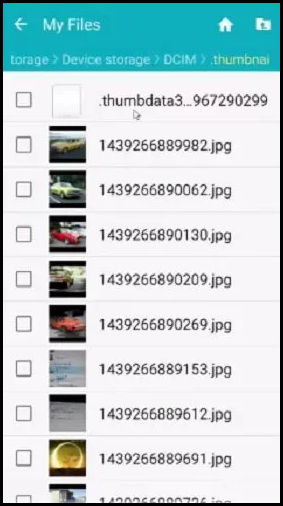
استرجاع الصور من مجلد الصور المصغره على الهاتف thumbnails
1. افتح مدير الملفات أو My files.
2. بعد دخول مدير الملفات ، حدد الإعدادات settings.
3. تمكن من “إظهار الملفات الغير المرئية Show hiden files “.
4. نعود إلى شاشة مدير الملفات مرة أخرى ونختار “جميع الملفات all files “.
5. حدد وحدة التخزين الداخلية للهاتف وانتقل إلى مجلد Dcim ثم الصور thumbnails.
6. ستجد جميع الصور المصغرة لمقاطع الفيديو أو الصور على الهاتف.
7. يمكنك الحصول على الصور المصغرة للصور المحذوفة thumbnails وحفظها مرة أخرى في ذاكرة الهاتف.
ملاحظة
يمكنك أيضًا الوصول إلى مجلد Thumbnails باستخدام ES EXPLORER بعد تمكين خيار إظهار الملفات المخفية في القائمة الجانبية للبرنامج.
• يمكن استعادة حوالي 80٪ إلى 90٪ من الصور المحذوفة بهذه الطريقة
اعتمادًا على سعة مساحة التخزين الداخلية للهاتف وبعض أجهزة Android ، يمكننا استرداد 100٪ من الصور المحذوفة.
• عند استعادة الصور المحذوفة ، قد يشتكي البعض من أن الصور المستردة ليست كذلك
كانت الجودة موجودة قبل الحذف ، ولكن ليس إلى حد كبير.
• هذه الطريقة مناسبة لاستعادة الصور المحذوفة على أجهزة Android ، وليس مقاطع الفيديو ، ولكنها تستعيد فقط صورة لسطح مقاطع الفيديو المحذوفة.
اقرأ أيضا:
طريقة استرجاع الصور المحذوفة بدون روت
3. البحث داخل Google Photos استرجاع الصور من جوجل
يعد تطبيق صور Google أحد التطبيقات التي يتم تثبيتها افتراضيًا على كل هاتف يعمل بنظام Android. يحفظ برنامج صور Google صورك وينظمها على مساحة تخزين Google Drive الخاصة بك ، ويمكنك أيضًا استرداد الصور التي قمت بحذفها من الهاتف عبر النسخ الاحتياطية المحفوظة على حساب Google.
بالطبع ، يحفظ برنامج صور Google نسخًا احتياطية من كل صورة عند تمكين خيار المزامنة. كل ما عليك فعله هو فتح صور Google والبحث عن الصور المحفوظة إذا كانت الصور التي تريد استردادها موجودة وحفظ الصور مرة أخرى على هاتفك.
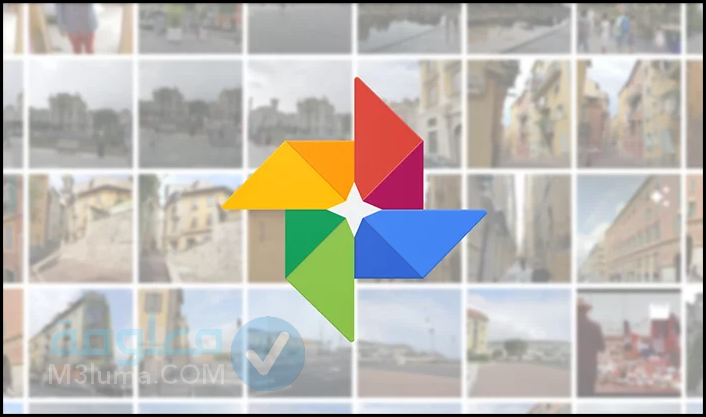
بالطبع ، يمكنك استعادة الصور من Google بنفس جودة الصورة التي تم التقاطها في المرة الأولى ، ولكن قبل استرداد الصور من Google ، تأكد من تمكين خيار المزامنة على هاتفك بحيث يقوم تلقائيًا بحفظ جميع الصور عند الاتصال إلى شبكة الإنترنت.
للتوضيح أكثر، إليكم الآن كيفية استرجاع الصور المحذوفة عن طريق صور جوجل
- في البداية قم بفتح تطبيق صور جوجل .
- قم بالنقر على المكتبة في أسفل الصفحة ( المهملات ) .
- أنقر بشكل مطول على الصورة أو مقطع الفيديو الذي تريد استرجاعهم، ثم أضغط من اسفل الصفحة على استرجاع وسيتم استعادة الصور والفيديوهات فورا على المعرض .
4. استعادة الصور المحذوفة من بطاقة SD:
في حالة كنت لا تستعمل خدمات التخزين السحابي لفي عملية أخذ نسخة احتياطية من الصور، فلم يعد أمامك سوى خيار حفظها على بطاقة الذاكرة الخارجية SD المتواجدة بهاتفك. ويمكن توصيل بطاقتك بجهاز الحاسوب واستعمال برنامج لاستعادة الصور المحذوفة، طالما أنها ليست مشفرة. ولكن لا توجد هناك أي ضمانات بأنك سوف تنجح في استعادتها مع هذا الخيار.
تظل الملفات المحذوفة على بطاقة الذاكرة الى حين كتابة بيانات جديدة عليها، وبالتالي عندما تعلم بأنك قمت بإزالة الصور بالخطأ يتعين عليك إزالة بطاقتك من الهاتف وعدم نسخ أو لصق أي ملفات عليها من أجل منع كتابة أية بيانات جديدة عليها.
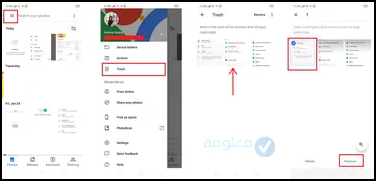
في حال عدم وجود بطاقة ذاكرة خارجية على جوالك، هذه الطريقة لن تفيد. حيث لا تستطيع استعمال برامج الحاسوب من أجل مسح وحدة التخزين الداخلية لجوالك للبحث عن الملفات المحذوفة، لأن نظام الأندرويد لم يعد يستعمل البروتوكول USB Mass Storage القديم، وهذا هو نفس سبب صعوبة استرجاع الرسائل النصية التي حذفت على هواتف الأندرويد
5. برامج استعادة الصور على الهاتف الاندرويد
تعد تطبيقات استعادة الصور خيارًا رائعًا لاستعادة الصور القديمة التي حذفتها لأن تطبيقات استرداد الملفات توفر لك طرقًا فعالة لاستعادة الصور ومقاطع الفيديو المحذوفة بغض النظر عن وجودها في الذاكرة الداخلية للهاتف أو بطاقة ذاكرة SD.
برنامج استرجاع الصور والفيديو DiskDigger
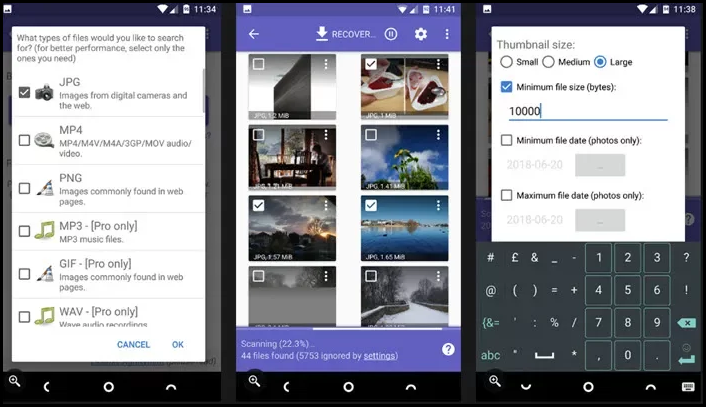
DiskDigger إنه برنامج يساعدك على استعادة الصور واستعادة الملفات المفقودة من محركات أقراص فلاش وبطاقات الذاكرة ومحركات أقراص فلاش USB.
يتميز DiskDigger بقدرته على استرداد عدد كبير من الصور المحذوفة وأيضًا لسهولة استخدامه دون عمل روت للهاتف لأنه يعمل على أي هاتف بغض النظر عما إذا كان مزودًا بإذن “ROOT” أولاً ، ما عليك سوى اتباع الخطوات التالية:
1. قم بتنزيل التطبيق وافتحه وانقر فوق Start Photo Scan (بدء مسح ضوئي للصور).
2. امنح التطبيق إذنًا للوصول إلى ملفاتك والبحث عنها بالضغط على ” YES “.
3. انتظر حتى يقوم DiskDigger بمسح وعرض جميع الصور التي يمكنه استردادها.
4. حدد الصور وانقر فوق استرداد Recover لاستعادتها.
5. اختر مكان حفظ الصور المستردة. يمكنك اختيار إحدى الخدمات السحابية ، على سبيل المثال “google drive , google photos “.
تطبيق DigDeep استرجاع الصور المحذوفة من سنين

إنه ليس أقل كفاءة من تطبيق DiskDigger. DigDeep هو أحد أسرع التطبيقات التي تقوم بإجراء مسح كامل لهاتفك واستعادة 99٪ من الصور المحذوفة. السرعة والدقة هما من أهم ميزات تطبيق DigDeep.
بمجرد تنزيل DiskDigger Pro وفتحه ، سيبدأ مسحًا كاملًا للهاتف مباشرةً ولن يستغرق الأمر دقائق لرؤية النتيجة ، ويتم عرض جميع الصور بشكل أنيق ومرتّب.
تطبيق dr.fone استرجاع الصور المحذوفة من الاندرويد و الايفون
برنامج استعادة بيانات dr.fone iPhone ليس فقط التطبيق الأكثر شهرة في استعادة الصور والملفات المحذوفة ، ولكنه يحتوي أيضًا على عدد كبير جدًا من الأدوات المساعدة ، على سبيل المثال حفظ نسخة احتياطية من البيانات المهمة مثل جهات الاتصال ورسائل WhatsApp والمراسلين وما إلى ذلك ، وحفظها في أي وحدة تخزين خارجية أو حتى كمبيوتر بعد توصيل الهاتف عبر كابل USB.
يعمل برنامج dr.fone على استعادة الصور المحذوفة من iPhone أو Android ، وهو متاح أيضًا لهواتف iOS ، ولاستخدام برنامج dr.fone لاستعادة الملفات ، يجب أن يكون لديك امتيازات الجذر لتتمكن من أداء أكثر شمولاً و فحص متعمق للذاكرة.
1. بعد تشغيل dr.fone، اضغط على زر “Recovery” ثم “Recover Photos & Videos”.
2. حدد تنسيقات الصور واضغط على Enter أدناه.
3. ستظهر نافذة إذن الوصول إلى الجذر وتقبله.
4. يبدأ المسح. عند الانتهاء، قم بتحديد الصور حدد الصور التي تريد استردادها.
5. اختر موقع المكان لحفظ الصور المستردة.
6. استرجاع الصور المحذوفة من الايفون
هناك أكثر من طريقة لاستعادة الصور المحذوفة من iPhone ، سواء كان ذلك باستخدام النسخة المخزنة على iCloud أو عبر الألبومات حيث يتم حفظ الصور المحذوفة من ألبوم الصور والبقاء في سلة المهملات لمدة 30 يومًا قبل حذفها نهائيًا.
أين تذهب الصور المحذوفة من الايفون؟
عند حذف الصور ومقاطع الفيديو ، يتم نقلها إلى الألبوم المحذوف مؤخرًا والبقاء هناك لمدة 30 يومًا. سيتم حذفه تلقائيًا نهائيًا بعد 30 يومًا. إذا كنت تستخدم صور iCloud وحذفت الصور ومقاطع الفيديو على جهاز واحد ، فسيتم حذف الصور ومقاطع الفيديو على جميع أجهزتك الأخرى بطريقة مماثلة.
كيف استرجع الصور المحذوفة من الايفون بدون كمبيوتر؟
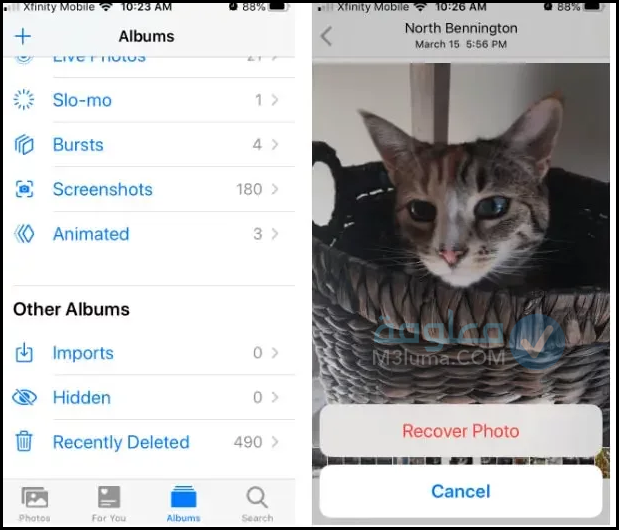
1. افتح تطبيق الصور وانقر على الألبومات.
2. قم بالتمرير لأسفل إلى قسم الألبومات الأخرى وانقر فوق المحذوفة مؤخرًا.
3. ستجد جميع الصور التي حذفتها في آخر 30 يومًا.
4. حدد الصور التي تريد استردادها وانقر فوق استرداد.
5. سيتم حفظ صورتك في مكتبة الصور الخاصة بك على الهاتف.
برامج استرجاع الصور المحذوفة للايفون مجانا
بعد إجراء العديد من الاختبارات طويلة المدى وجمع آراء العملاء ، سنقدم لك أفضل 10 برامج لاستعادة البيانات المحذوفة من iPhone ، اختر البرنامج الذي يناسبك ويمكنك استعراضه استرجاع الصور المحذوفة.
- PhoneRescue
- Enigma Recovery
- Wondershare Dr.Fone
- iMyFone D-Back
- Primo iPhone Data Recovery
- ApowerRescue
- Gihosoft iPhone Data Recovery
- MobiKin Doctor for iOS
- Fonepaw
- Stellar
iMyFone D-Back برنامج استرجاع الصور و الفيديوهات المحذوفة للايفون
برنامج استرجاع بيانات الايفون iMyFone D-Back من افضل برنامج استرجاع الصور للايفون, حيث يتميز بواجهة مستخدم بسيطة و سلسه سوف تتمكن من استعادة البيانات المحذوفة من الايفون بكل سهولة.
ويمكن للبرنامج استرجاع ملفات مثل الصور ومحادثات واتساب والفيديوهات وجهات الاتصال
حتى الرسائل وأي بيانات أخرى تم فقدانها في الجهاز.
برنامج iMyFone D-Back يدعم اللغة العربية ويدعم الهواتف التي تعمل بنظام android و ios , يعمل البرنامج على
نظام تشغيل Windows 11/10/8/7 و MacOS 11 والإصدارات الأقدم.
بعد تحميل iMyFone D-Back يمكنك الحصول على سيريال تفعيل iMyFone D-Back مجاني إذا اردت التجربة.
طريقة استرجاع الصور المحذوفة من الايفون بواسطة iMyFone D-Back .
كيفية استرجاع الفيديو المحذوف من الايفون عن طريق iMyFone D-Back .
يعد برنامج استعادة بيانات iPhone iMyFone D-Back .أحد أفضل برامج استعادة صور iPhone. بواجهة بسيطة وسلسة ، يمكنك بسهولة استعادة البيانات المحذوفة من iPhone.
يمكن للبرنامج استعادة الملفات مثل الصور ومحادثات WhatsApp ومقاطع الفيديو وجهات الاتصال
كما ستفقد الرسائل وجميع البيانات الأخرى في الجهاز.
يدعم برنامج iMyFone D-Back .اللغة العربية ويدعم الهواتف التي تعمل على أنظمة Android و iOS التي يعمل عليها البرنامج
Windows 11/10/8/7 و MacOS 11 والإصدارات الأقدم.
قم بتنزيل iMyFone D-Back .ويمكنك الحصول على سلسلة تنشيط iMyFone D-Back .مجانية إذا كنت ترغب في تجربتها.
PhoneRescue أفضل برامج استعادة بيانات iPhone و iPad
PhoneRescue يوفر حلولًا متعددة لمساعدتك على استعادة البيانات المحذوفة بسهولة من iPhone و iPad ، بما في ذلك الصور ومقاطع الفيديو.
هناك العديد من الميزات التي تجعلك ترغب في استخدام برنامج PhoneRescue ، برنامج استعادة الملفات المحذوفة لـ iPhone ، وإليك بعض منها:
- استرجع الصور ومقاطع الفيديو وجهات الاتصال والرسائل والرسائل والملاحظات وسجلات المكالمات المفقودة أو المحذوفة والمزيد.
- استعادة البيانات المفقودة في تطبيقات مثل WhatsApp و Tango و Wechat و Kik و Viber و Line والمزيد.
- معاينة ملفات النسخ الاحتياطي قبل الاستعادة.
- استعادة البيانات من النسخ الاحتياطية iTunes و iCloud.
- إصلاح مشكلات iOS المختلفة مثل وضع الاسترداد وشعار Apple الأبيض والشاشة السوداء وما إلى ذلك.
7. طريقة استعادة الصور بعد إعادة ضبط المصنع على Android ؟
إذا فقدت صورًا لأنك قمت بإعادة ضبط هاتف Android الخاص بك ، فقد تبحث عن طرق لاستعادة الصور بعد إعادة ضبط المصنع على Android. لحسن الحظ ، هناك أكثر من طريقة لاستعادة صورك حتى بعد إعادة ضبط جهاز Android الخاص بك.
في هذا القسم ، ستتعلم كيفية استرداد الصور من النسخ الاحتياطية بعد إعادة ضبط المصنع
التي تم تخزينها على أي خدمة سحابية متصلة بجهاز Android على سبيل المثال ب. “صور Google أو Samsung Cloud”.
استعادة الصور بعد إعادة ضبط المصنع من صور Google
تأتي صور Google بشكل قياسي على نظام Android ، وتتمثل إحدى أهم الميزات في مزامنة الصور على الهاتف وحفظها في مساحتك الخاصة في حساب Google Drive على جهاز Android الخاص بك.
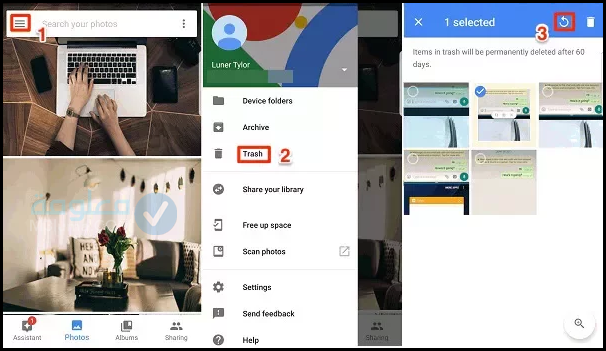
يمكنك استعادة صورك باستخدام تطبيق صور Google ومتى تريد
استعادة جهاز Android الخاص بك كما يلي:
1. افتح تطبيق صور Google وانقر على القائمة في الأسفل.
2. انقر فوق مجلد المهملات ويمكنك عرض الملفات المحذوفة من هنا.
3. في سلة المهملات ، انقر فوق الصورة التي تريد استعادتها ، ثم حدد استعادة.
ستبدأ صور Google في تنزيل الصور المحددة على هاتفك مرة أخرى.
8. استرجاع الصور من خلال الكمبيوتر
إذا لم تنجح الطرق السابقة، يوجد خيار آخر يمكنك محاولة استرداد الصور هو استخدام أحد برامج استرداد الملفات على جهاز الكمبيوتر الخاص بك.
1. قم بتوصيل هاتفك بجهاز الكمبيوتر.
2. اضبط الهاتف ليظهر كجهاز تخزين.
3. اختر أحد البرامج التي سنعرضها لك.
4. حدد حجم الهاتف من خلال البرنامج ودع البرنامج يقوم بالبحث.
9. استعمال برنامج Droidkit للكمبيوتر
يمكن استعمال البرنامج من أجل استرجاع البيانات المحذوفة عن طريق الخطأ منذ سنوات للاندرويد عبر الكمبيوتر بكل سهولة، وتوجد خطة مجانية وخطة مدفوعة لساتعمال الأداة . تمكن الأداة من استرجاع الصور المحذوفة من الجوال، إضافة إلى مقاطع الفيديو وكذلك رسائل الواتساب، والقدرة على نقل الملفات، الى جانب اصلاح مشاكل النظام ومجموعة من المميزات الأخرى .
طريقة استرجاع الصور المحذوفة من سنين ومقاطع الفيديو بواسطة Droidkit
1- قم بتثبيت وتنزيل Droidkit على الكمبيوتر الخاص بك .
2- افتح الأداة ومن قائمة Data recovery انقر على Quick Recovery .
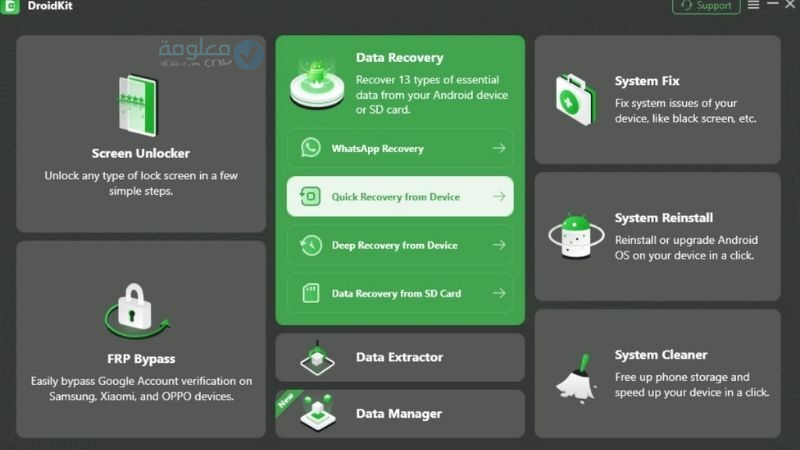
3- اختر نوعية البيانات المراد استرجاعها، ضع علامة على الصور والفيديوهات، ثم أنقر على ابدا .
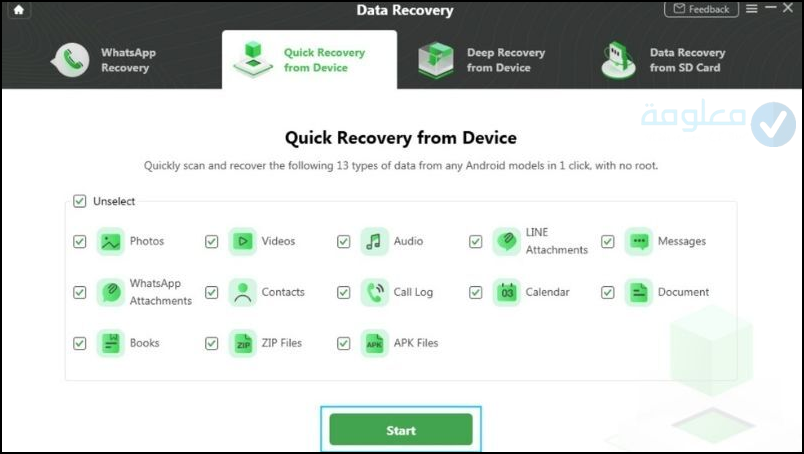
4- قم بتوصيل جوال الأندرويد مع الحاسوب عن طريق كابل البيانات، ثم أنقر على ابدا .
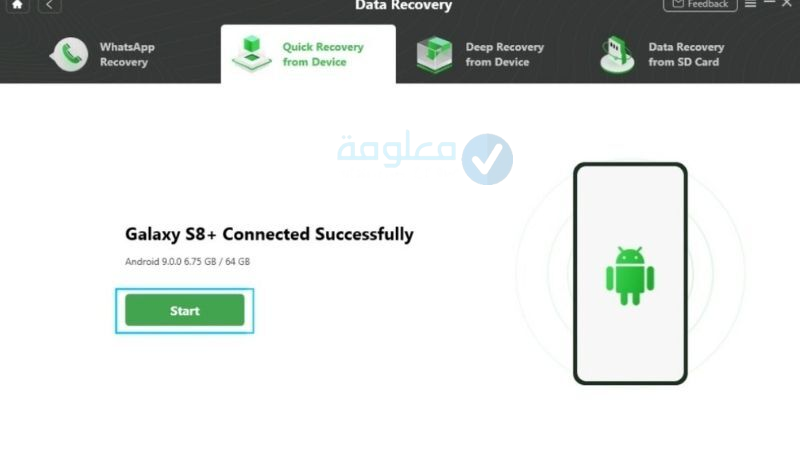
5- قم بممنح الأذن ل Droidkit لكي يبدأ عملية البحث عن العناصر المحذوفة .
6- قم بمعاينة البيانات التي تم استعادتها، يمكن اختيار الصور والفيديوهات التي تريد استرجاعها.
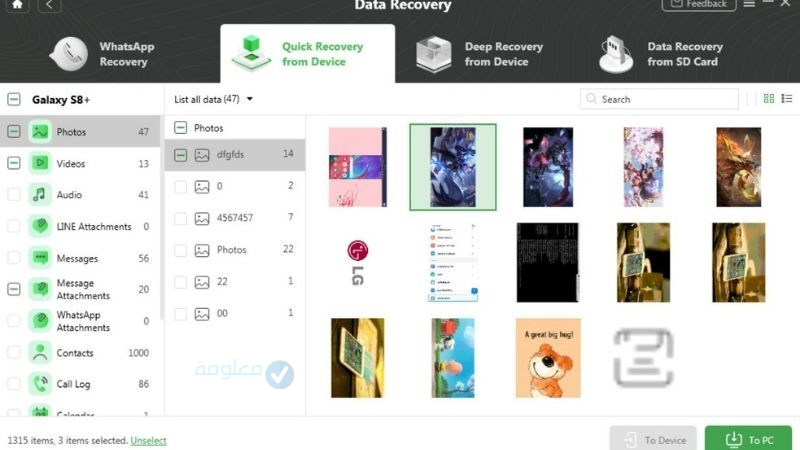
7- قم بالنقر على “إلى الجهاز ” لاسترداد الصور والفيديوهات المحددة إلى هاتفك أو نحو سطح المكتب على الكمبيوتر الخاص بك .
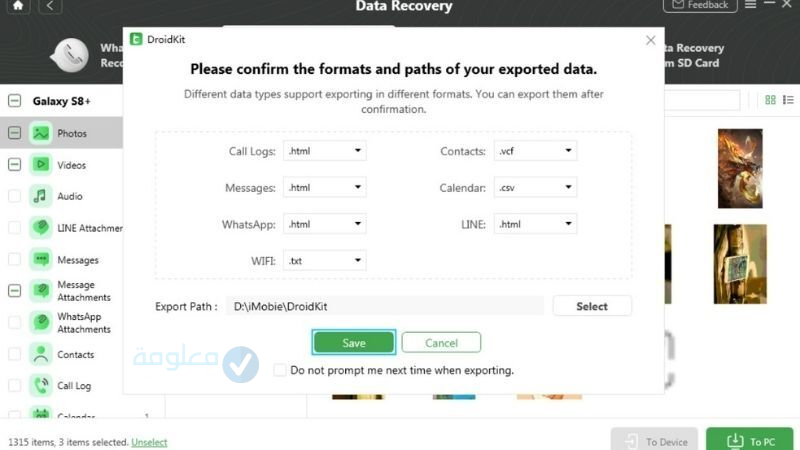
الآن تكون عملية استعادة البيانات قد تمت بنجاح وبشكل سهل، بإمكانك تجربة النسخة المجانية والتي تمكن من استرجاع جزء محدود من الصور ثم بعدها بإمكانك شراء الأداة من أجل استكمال استعادة الصور التي تريدها .
8. استرجاع الصور المحذوفة من سنين
يمكنك استعادة الصور التي تم حذفها منذ فترة طويلة باستخدام برامج استرداد الملفات المحذوفة سواء كانت تطبيقات الخاصة بالهاتف أو تطبيقات الكمبيوتر ، ويمكنك فعل ذلك باستخدام أي من البرامج المذكورة في هذه المقالة.
أفضل برامج استرجاع الصور المحذوفة من الهاتف
ربما تبحث عن أفضل تطبيق يساعدك على استعادة الصور المحذوفة من الهاتف.قد تكون تطبيقات استعادة الصور متشابهة مع بعضها البعض ، ولكن هناك العديد من البرامج التي تقدم لك خيارات متقدمة تتيح لك البحث بدقة وبهذه الطريقة يمكنك استرجاعها معظم صورك المحذوفة.
في هذا المنشور ، حاولنا سرد أفضل برامج استعادة التدوير ، ولكن هناك مجموعة من البرامج الشهيرة التي قد ترغب أيضًا في التحقق منها.
- تطبيق Recoverit
- تطبيق DiskDigger Photo Recovery
- AlpacaSoft Restore Image
- Tasty Photo Recovery
- Tasty Photo Recovery
- UniQ Photo Recovery
- Workshop Deleted Photo Recovery
- Dumpster Restore Deleted Photos
- HD-Team Photo Recovery
- Smin Photo Recovery
أبرز الأسئلة حول استرجاع الصور المحذوفة
أين تذهب الصور ومقاطع الفيديو المحذوفة على Android؟
إذا تم حذف الصور على هاتف Android الخاص بك ، فيمكنك الوصول إلى الملفات المحذوفة عن طريق فتح تطبيق الصور الخاص بك والانتقال إلى الألبومات الخاصة بك ، ثم قم بالتمرير لأسفل وانقر على “المحذوفة مؤخرًا”. ستجد في مجلد الصور هذا جميع الصور التي قمت بحذفها في آخر 30 يومًا. إذا مر أكثر من 30 يومًا ، فسيتم حذف الصور ومقاطع الفيديو نهائيًا.
هل يمكن استعادة الصور المحذوفة بعد إعادة ضبط المصنع؟
يمكنك أيضًا استعادة الصور المحذوفة بعد إعادة ضبط إعدادات المصنع للهاتف من خلال حساب Google الخاص بك أو باستخدام النسخ الاحتياطية على الكمبيوتر. إذا لم يكن لديك هذا ، يمكنك استخدام برنامج استرداد الملفات المحذوفة.
ما هو التطبيق الذي يقوم باسترجاع الصور؟
هناك العديد من التطبيقات لاستعادة الصور المحذوفة ونذكر على سبيل المثال التطبيق الأكثر شهرة لاستعادة مقاطع الفيديو والصور المحذوفة ، DiskDigger ، تطبيق لاستعادة الصور الخاصة بك على هاتف Android الذي قمت بحذفه منذ بعض الوقت. إذا حذفت صورة عن طريق الخطأ أو فقدتها أثناء إلغاء تثبيت تطبيق معين ، يمكنك استعادتها وحفظها مرة أخرى في وحدة تخزين جهازك باستخدام أحد برامج استعادة الصور والفيديو الخاصة بنا.
هل يمكن استعادة الصور المحذوفة نهائيًا؟
نعم ، يمكنك استعادة الصور المحذوفة نهائيًا باستخدام أي من برامج استعادة الملفات المحذوفة المذكورة في هذه المقالة.
ما هو أفضل برنامج استعادة الصور المحذوفة؟
ربما تبحث عن أفضل تطبيق لاستعادة الصور المحذوفة من الهاتف. يمكن أن تكون تطبيقات استعادة الصور متشابهة في هذا المنشور. لقد حاولنا تضمين أفضل برامج استعادة التدوير ، ولكن هناك مجموعة من البرامج الشهيرة التي قد ترغب أيضًا في التحقق منها.
- تطبيق Recoverit
- تطبيق DiskDigger Photo Recovery
- AlpacaSoft Restore Image
- Tasty Photo Recovery
- Tasty Photo Recovery
- UniQ Photo Recovery
- Workshop Deleted Photo Recovery
- Dumpster Restore Deleted Photos
- HD-Team Photo Recovery
- Smin Photo Recovery
لقد عملنا بقدر الإمكان لتزويدك بجميع الطرق الممكنة لمساعدتك في الحصول على الصور أو مقاطع الفيديو لأننا نعلم مدى أهمية اللحظات التي تم فيها التقاط هذه الصور، نأمل أن تساعك الطرق الموضحة أعلاه في استعادة صورك القديمة